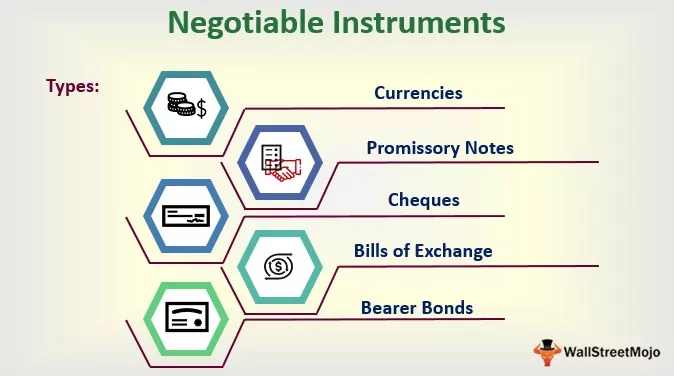Excel VBA TRIM-funksjon
VBA TRIM er kategorisert under streng- og tekstfunksjonene, denne funksjonen er en regnearkfunksjon i VBA, og ligner på regnearkreferansen. Denne funksjonen brukes til å trimme eller fjerne uønskede mellomrom fra en streng, det tar et enkelt argument som er en inngangsstreng og returnerer en utgang som en streng.
Det er flere situasjoner der vi laster ned dataene fra online servere, og vi står overfor en situasjon med uorganiserte data og uønskede mellomrom i cellen. Å håndtere unødvendige rom er veldig smertefullt å jobbe med. I vanlige regnearkfunksjoner har vi en funksjon kalt TRIM i excel for å bli kvitt "Leading Spaces, Trailing Spaces, and in-between space." I VBA har vi også en funksjon som heter TRIM, som fungerer nøyaktig det samme som excel-funksjonen, men det er bare en liten forskjell. Vi får se det i denne artikkelen litt senere.

Hva gjør trimfunksjonen?
TRIM er en strengfunksjon som fjerner mellomrom i Excel fra den valgte cellen. I mellomrom har vi tre typer "ledende mellomrom, etterfølgende mellomrom og mellomrom."
Ledende rom er ingenting, men før det begynner en verdi i cellen, hvis det er noe mellomrom, kalles det ledende rom.

Trailing Space er ikke noe annet enn etter slutten av verdien i cellen hvis det er noe mellomrom, så kalles det Trailing Space.

Mellomrom er ingenting etter slutten av hvert ord; ideelt sett bør vi ha ett mellomrom. Noe mer enn ett mellomrom kalles Mellomrom.

For å overvinne alle disse problemene har vi en funksjon som heter TRIM.
Syntaks

Streng: Hva er strengen eller verdien du vil trimme? Det kan være cellereferanse så vel som en direkte tilførsel av verdi til formelen.
Eksempler
Eksempel 1
Nå vil vi se hvordan du fjerner ledende mellomrom i Excel ved hjelp av TRIM-funksjonen. Følg trinnene nedenfor
Trinn 1: Opprett et makronavn og erklær en variabel som streng.
Kode:
Sub Trim_Example1 () Dim k Som streng slutt sub

Trinn 2: Nå, for denne erklærte variabelen, tilordne en verdi ved hjelp av TRIM.
Kode:
Sub Trim_Example1 () Dim k As String k = Trim (End Sub

Trinn 3: For denne strengtypen er ordet i to anførselstegn som "Velkommen til VBA."
Kode:
Sub Trim_Example1 () Dim k As String k = Trim ("Welcome to VBA") End Sub

Trinn 4: Vis nå resultatet av denne variabelen i meldingsboksen.
Kode:
Sub Trim_Example1 () Dim k As String k = Trim ("Welcome to VBA") MsgBox k End Sub

Trinn 5: Kjør denne koden ved hjelp av F5-tasten eller kjør manuelt. Vi bør få en riktig streng i meldingsboksen.

Produksjon:

Så, TRIM-funksjonen fjernet alle ledende mellomrom vi har angitt i strengverdien. Nå er resultatet en riktig setning, dvs. "Velkommen til VBA."
Eksempel 2
Ta en titt på et eksempel til for å fjerne etterfølgende mellomrom. Ta det samme ordet, men denne gangen, skriv inn etterfølgende mellomrom.
“Velkommen til VBA. “
Kode:
Sub Trim_Example2 () Dim k As String k = Trim ("Welcome to VBA") MsgBox k End Sub

Kjør denne koden manuelt eller gjennom F5-tasten Trim-funksjonen fjerner også etterfølgende mellomrom.

Produksjon:

Eksempel # 3 - Rengjør dataene i celler
Nå skal vi se det praktiske eksemplet på å rense dataene i excel-celler. Anta at du har et datasett som nedenfor på excel-arket ditt.

When we have more than one cell data, we need to write different codes. Follow the below steps to write code.
Step 1: Declare a variable as “Range.”
Code:
Sub Trim_Example3() Dim MyRange As Range End Sub

Step 2: Since the range data type is an object, we need to set the range first. So set the range as “selection.”
Code:
Sub Trim_Example3() Dim MyRange As Range Set MyRange = Selection End Sub

Note: MyRange = Selection means whatever the cells I select becomes a range. So in that range, TRIM removes unwanted spaces.
Step 3: Now, using For Each VBA Loop, apply the TRIM function.
Code:
Sub Trim_Example3() Dim MyRange As Range Set MyRange = Selection For Each cell In MyRange cell.Value = Trim(cell) Next End Sub

Step 4: Now go back to the worksheet. Go to insert and draw a rectangular shape.

Step 5: Add a word to the inserted rectangular shape as click here to clean the data.

Step 6: Right-click on the rectangular shape and select the assigned macro.

Step 7: Now, the macro names box will open. Select the name of the macro we just created. Click on Ok.

Step 8: Now select the range where we need to clean the data.

Step 9: After selecting the range, click on the assigned macro rectangular box. It will clean the data.

So we got cleaned value, i.e., after removing leading & trailing spaces.
Difference Between Excel & VBA Trim Function
The only difference between them is VBA function cannot remove in between spaces while the worksheet function in VBA does. For example, take a look at the below example.

In cell A3, we have in-between spaces. If select and click on the rectangular shape, it will only remove trailing & leading spaces, not in-between spaces.

To overcome this problem, we need to use the trim function as a worksheet function in the code.
Code:
Sub Trim_Example3() Dim MyRange As Range Set MyRange = Selection For Each cell In MyRange cell.Value = WorksheetFunction.Trim(cell) Next End Sub

Here we have used a worksheet function, not a VBA function. This will remove all kinds of spaces.
Things to Remember
- VBA Trim & Worksheet Trim syntax is exactly the same.
- It can only remove leading & trailing spaces, not in-between spaces.
- Excel-trimfunksjon kan fjerne alle slags mellomrom.